Θεάσεις: 6.139
Του Νίκου Δαπόντε,
Εισαγωγή
Με την ευκαιρία της beta έκδοσης του online Scratch 3.0 (βλέπε τη σχετική ανάρτηση στο Eduportal https://www.eduportal.gr/scratch-3-0-me-tessera-ekpaideytika-rompotakia-micro-bit-wedo-2-0-ev3-kai-thymio/ ) αξίζει να πειραματιστούμε με τη διασύνδεση του Thymio με το γνωστό μας προγραμματιστικό περιβάλλον. Εννοείται ότι διαθέτουμε το κινητό ρομποτάκι Thymio (με USB ή Wifi) με τις ποικίλες δυνατότητες αξιοποίησης του μια και ενσωματώνει, από τη …. μάνα του κιόλας, τα παρακάτω:
- 5 κουμπιά αφής, 9 αισθητήρες – υπερύθρων (IR) εγγύτητας , 39 λαμπάκια LED, 1 επιταχυνσιόμετρο τριών αξόνων – αισθητήρας κλίσης, 1 μικρόφωνο για εγγραφή ή ανίχνευσης ήχων, 1 θερμόμετρο, 1 τηλεκοντρόλ, 1 μεγάφωνο, δύο κινητήρες DC ως τροχούς και πρόβλεψη ώστε να προσαρμόζονται τα «τουβλάκια» της LEGO
- προγραμματίζεται σε τέσσερα «προγραμματιστικά περιβάλλοντα» όπως:
Οπτικό προγραμματισμό (VPL), BLOCKLY, Text programming, Scratch_3.0
Ας ξεκινήσουμε με τις οδηγίες για τη διασύνδεση «Thymio+Scratch 3.0» στο Chrome προς το παρόν:
 Πρώτα απ’ όλα εγκαθιστούμε στον υπολογιστή μας την πλατφόρμα Aseba (version 1.6) του Thymio:
Πρώτα απ’ όλα εγκαθιστούμε στον υπολογιστή μας την πλατφόρμα Aseba (version 1.6) του Thymio:
Για Windows: https://aseba.wdfiles.com/local–files/en:wininstall/aseba-1.6.0.exe
Για Mac OSX: https://aseba.wdfiles.com/local–files/fr:macinstall/Aseba-1.6.0.dm
- Συνδέουμε το Thymio με τον υπολογιστή μας (με καλώδιο USB ή wifi)

- Ενεργοποιούμε το Thymio Web Bridge


οπότε μεταφερόμαστε στο online περιβάλλον scratch 3.0
- Κάνουμε κλικ στο κουμπί των επεκτάσεων- extensions (κάτω αριστερά) όπως δείχνει η εικόνα:
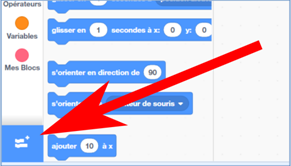
- «Κλικάρουμε» στην επιλογή του κινητού ρομπότ εδάφους Thymio

- Τέλος, εμφανίζεται το περιβάλλον της διασύνδεσης «Thymio + Scratch 3.0» και μας προκαλεί να το δοκιμάσουμε με το ρομποτάκι Thymio. Προς το παρόν, τα πλακίδια φέρουν ονομασίες στα Γαλλικά, ελπίζουμε τον Ιανουάριο του 2019 να διαθέτουμε το περιβάλλον στα Αγγλικά και στα Ελληνικά.
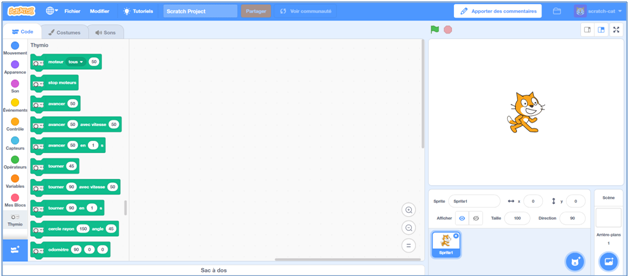
Τα χαρακτηριστικά της διασύνδεσης «Thymio + Scratch 3.0 »
Συνοπτικά, ας καταγράψουμε ορισμένα από τα πλεονεκτήματα που έχουμε με το να προγραμματίζουμε παιχνίδια, projects, εφαρμογές ρομποτικής…. στο περιβάλλον διασύνδεσης «Thymio + Scratch 3.0»:

Αξίζει να σημειωθεί ότι είναι σημαντικό το γεγονός ότι το «ανοιχτό» εκπαιδευτικό λογισμικό Scratch 3.0 της ομάδας Scratch του Τεχνολογικού Ινστιτούτου της Μασαχουσέτης (Μ.Ι.Τ) συναντιέται με το ρομποτικό σύστημα Thymio του Πολυτεχνείου της Λωζάννης που είναι «openLicenses» σε όλα (hardware, software, documentation).
Οι τρεις μορφές του αισθητήρα κλίσης (tilt – inclinaison)
Ας ξεκινήσουμε με την παρουσίαση του πλακιδίου «κλίσης» του thymio στις τρεις μορφές του:

Καθεμιά από αυτές τις κλίσεις του ρομπότ αναφέρεται σε έναν από τους τρεις άξονες (Χ, Υ, Ζ) όπως στο σχήμα και παίρνει διάφορες τιμές από 0 έως (+/-)22 για περιστροφές 0 έως 90 μοίρες.

Μια πρώτη μορφή του αισθητήρα κλίσης (tilt –inclinaison)

Μια πρώτη γνωριμία με τη λειτουργία κλίση <μπροστά – πίσω> μπορεί να γίνει με την παρακάτω διαδικασία της διασύνδεσης:


Πρώτη περίπτωση αισθητήρα κλίσης: Κλίση <μπροστά πίσω> (άξονας Υ)
Για ευκολία μας, τοποθετείται το ρομποτάκι σε μια επίπεδη βάση (φελιζόλ). Με τα χέρια μας, στρέφουμε τη βάση έτσι ώστε το ρομποτάκι να είναι πάνω σε μια ανηφόρα ή κατηφόρα και καταγράφουμε τις τιμές της κλίσης <μπροστά – πίσω> (0 έως 22). Τα αποτελέσματα δίνονται αμέσως παρακάτω:


Δεύτερη περίπτωση αισθητήρα κλίσης: Κλίση <μπροστά –πίσω> (άξονας – Υ)
Όμως, τι συμβαίνει με την κλίση <μπροστά – πίσω > αν χειριζόμαστε, ελεύθερα στο χώρο, το ρομποτάκι με τα χέρια μας ; Σ’ αυτήν την περίπτωση, πάλι το ρομποτάκι έχει ως αφετηρία μια οριζόντια θέση και το περιστρέφουμε γύρω από το σταθερό άξονα Υ. Τα αποτελέσματα των τιμών του αισθητήρα κλίσης δίνονται παραστατικά παρακάτω:

Απλά παραδείγματα προγραμματισμού με τον αισθητήρα κλίσης
- Πώς να προγραμματίσω το ρομποτάκι ώστε να γίνεται κόκκινο, στο πάνω μέρος του, όταν παίρνει κατακόρυφη θέση;

- Πώς να προγραμματίσω το ρομποτάκι ώστε να γίνεται κόκκινο, στο πάνω μέρος του, όταν παίρνει οριζόντια θέση;

- Κρατάω το ρομποτάκι σε οριζόντια θέση. Πώς να το προγραμματίσω ώστε να γίνεται κόκκινο τέσσερις φορές, στο πάνω μέρος του, όταν το περιστρέψω 360 μοίρες γύρω από τον άξονα – Υ;

- Κρατάω το ρομποτάκι σε οριζόντια θέση. Πώς να το προγραμματίσω ώστε να συλλέγω σε μια λίστα του Scratch 3.0, τις επιθυμητές τιμές της κλίσης <μπροστά – πίσω> όταν περιστρέφω το ρομποτάκι γύρω από τον άξονα – Υ;
Βλέποντας τις τιμές της κλίσης στη λίστα [4 20 -12 -20 -16] μπορούμε να περιγράψουμε με λόγια τον προσανατολισμό του ρομπότ.

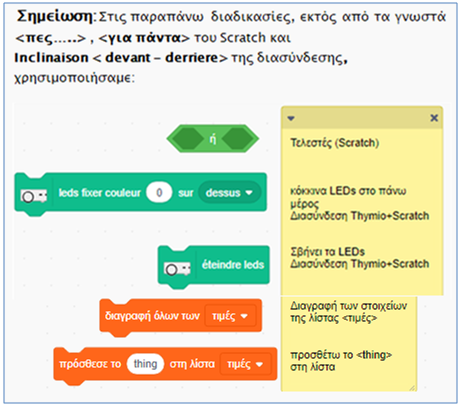
Μια δεύτερη μορφή του αισθητήρα κλίσης (tilt-inclinaison)
Το ρομποτάκι Thymio τοποθετείται πάνω στην οριζόντια βάση. Για να καταγράψουμε τις τιμές που παίρνει η κλίση <αριστερά – δεξιά> δεν έχουμε παρά να εφαρμόσουμε την ίδια διαδικασία όπως και για την πρώτη μορφή που γνωρίσαμε λίγο πιο πάνω.

Για ευκολία μας, κρατάμε το ρομποτάκι με τα χέρια μας όσο γίνεται σε οριζόντια θέση και έτσι ώστε να βλέπουμε το μπροστινό του μέρος. Στη συνέχεια το περιστρέφουμε δεξιά – αριστερά και καταγράφουμε τις τιμές του αισθητήρα κλίσης <αριστερά – δεξιά> (0 έως 22). Τα αποτελέσματα δίνονται αμέσως παρακάτω με μια εικονική – λεκτική αναπαράσταση της κλίσης <αριστερά –δεξιά>, για πέντε χαρακτηριστικά στιγμιότυπα.

Τέλος, ας συνοψίσουμε με προτάσεις ελέγχου του τύπου AN……TOTE

Μια τρίτη μορφή του αισθητήρα κλίσης:Κλίση <πάνω-κάτω> [dessus-dessous]

Πρόκειται για την κλίση ως προς τον κατακόρυφο άξονα –Ζ με τιμές που μας παρέχει η κλίση <πάνω κάτω>. Ακολουθώντας την ίδια διαδικασία, όπως και προηγούμενα, θα αναζητήσουμε αυτές τις τιμές της κλίσης με το απλό προγραμματάκι, έχοντας πάντα στο νου και τον άξονα –Ζ.
Μετά από μερικές δοκιμές κατέληξα σε ορισμένα βασικά συμπεράσματα που χρησιμεύουν όχι μόνο για τον έλεγχο της συμπεριφοράς του ίδιου του ρομπότ (για παράδειγμα κίνηση σε ανηφορικές, κατηφορικές ή οριζόντιες διαδρομές) αλλά και όταν θέλουμε να επιδράσουμε σε «εικονικά αντικείμενα» στην οθόνη για τη δημιουργία παιχνιδιών.

Για περισσότερα………
Σχετικά




Νοέ 2 2018
Μια πρώτη δοκιμή της διασύνδεσης «Thymio + Scratch 3.0 »: οι τρεις μορφές του αισθητήρα «κλίσης» (tilt, inclinaison)
Του Νίκου Δαπόντε,
Εισαγωγή
Με την ευκαιρία της beta έκδοσης του online Scratch 3.0 (βλέπε τη σχετική ανάρτηση στο Eduportal https://www.eduportal.gr/scratch-3-0-me-tessera-ekpaideytika-rompotakia-micro-bit-wedo-2-0-ev3-kai-thymio/ ) αξίζει να πειραματιστούμε με τη διασύνδεση του Thymio με το γνωστό μας προγραμματιστικό περιβάλλον. Εννοείται ότι διαθέτουμε το κινητό ρομποτάκι Thymio (με USB ή Wifi) με τις ποικίλες δυνατότητες αξιοποίησης του μια και ενσωματώνει, από τη …. μάνα του κιόλας, τα παρακάτω:
Οπτικό προγραμματισμό (VPL), BLOCKLY, Text programming, Scratch_3.0
Ας ξεκινήσουμε με τις οδηγίες για τη διασύνδεση «Thymio+Scratch 3.0» στο Chrome προς το παρόν:
Για Windows: https://aseba.wdfiles.com/local–files/en:wininstall/aseba-1.6.0.exe
Για Mac OSX: https://aseba.wdfiles.com/local–files/fr:macinstall/Aseba-1.6.0.dm
οπότε μεταφερόμαστε στο online περιβάλλον scratch 3.0
Τα χαρακτηριστικά της διασύνδεσης «Thymio + Scratch 3.0 »
Συνοπτικά, ας καταγράψουμε ορισμένα από τα πλεονεκτήματα που έχουμε με το να προγραμματίζουμε παιχνίδια, projects, εφαρμογές ρομποτικής…. στο περιβάλλον διασύνδεσης «Thymio + Scratch 3.0»:
Αξίζει να σημειωθεί ότι είναι σημαντικό το γεγονός ότι το «ανοιχτό» εκπαιδευτικό λογισμικό Scratch 3.0 της ομάδας Scratch του Τεχνολογικού Ινστιτούτου της Μασαχουσέτης (Μ.Ι.Τ) συναντιέται με το ρομποτικό σύστημα Thymio του Πολυτεχνείου της Λωζάννης που είναι «openLicenses» σε όλα (hardware, software, documentation).
Οι τρεις μορφές του αισθητήρα κλίσης (tilt – inclinaison)
Ας ξεκινήσουμε με την παρουσίαση του πλακιδίου «κλίσης» του thymio στις τρεις μορφές του:
Καθεμιά από αυτές τις κλίσεις του ρομπότ αναφέρεται σε έναν από τους τρεις άξονες (Χ, Υ, Ζ) όπως στο σχήμα και παίρνει διάφορες τιμές από 0 έως (+/-)22 για περιστροφές 0 έως 90 μοίρες.
Μια πρώτη μορφή του αισθητήρα κλίσης (tilt –inclinaison)
Μια πρώτη γνωριμία με τη λειτουργία κλίση <μπροστά – πίσω> μπορεί να γίνει με την παρακάτω διαδικασία της διασύνδεσης:
Πρώτη περίπτωση αισθητήρα κλίσης: Κλίση <μπροστά πίσω> (άξονας Υ)
Για ευκολία μας, τοποθετείται το ρομποτάκι σε μια επίπεδη βάση (φελιζόλ). Με τα χέρια μας, στρέφουμε τη βάση έτσι ώστε το ρομποτάκι να είναι πάνω σε μια ανηφόρα ή κατηφόρα και καταγράφουμε τις τιμές της κλίσης <μπροστά – πίσω> (0 έως 22). Τα αποτελέσματα δίνονται αμέσως παρακάτω:
Δεύτερη περίπτωση αισθητήρα κλίσης: Κλίση <μπροστά –πίσω> (άξονας – Υ)
Όμως, τι συμβαίνει με την κλίση <μπροστά – πίσω > αν χειριζόμαστε, ελεύθερα στο χώρο, το ρομποτάκι με τα χέρια μας ; Σ’ αυτήν την περίπτωση, πάλι το ρομποτάκι έχει ως αφετηρία μια οριζόντια θέση και το περιστρέφουμε γύρω από το σταθερό άξονα Υ. Τα αποτελέσματα των τιμών του αισθητήρα κλίσης δίνονται παραστατικά παρακάτω:
Απλά παραδείγματα προγραμματισμού με τον αισθητήρα κλίσης
Βλέποντας τις τιμές της κλίσης στη λίστα [4 20 -12 -20 -16] μπορούμε να περιγράψουμε με λόγια τον προσανατολισμό του ρομπότ.
Μια δεύτερη μορφή του αισθητήρα κλίσης (tilt-inclinaison)
Το ρομποτάκι Thymio τοποθετείται πάνω στην οριζόντια βάση. Για να καταγράψουμε τις τιμές που παίρνει η κλίση <αριστερά – δεξιά> δεν έχουμε παρά να εφαρμόσουμε την ίδια διαδικασία όπως και για την πρώτη μορφή που γνωρίσαμε λίγο πιο πάνω.
Για ευκολία μας, κρατάμε το ρομποτάκι με τα χέρια μας όσο γίνεται σε οριζόντια θέση και έτσι ώστε να βλέπουμε το μπροστινό του μέρος. Στη συνέχεια το περιστρέφουμε δεξιά – αριστερά και καταγράφουμε τις τιμές του αισθητήρα κλίσης <αριστερά – δεξιά> (0 έως 22). Τα αποτελέσματα δίνονται αμέσως παρακάτω με μια εικονική – λεκτική αναπαράσταση της κλίσης <αριστερά –δεξιά>, για πέντε χαρακτηριστικά στιγμιότυπα.
Τέλος, ας συνοψίσουμε με προτάσεις ελέγχου του τύπου AN……TOTE
Μια τρίτη μορφή του αισθητήρα κλίσης:Κλίση <πάνω-κάτω> [dessus-dessous]
Πρόκειται για την κλίση ως προς τον κατακόρυφο άξονα –Ζ με τιμές που μας παρέχει η κλίση <πάνω κάτω>. Ακολουθώντας την ίδια διαδικασία, όπως και προηγούμενα, θα αναζητήσουμε αυτές τις τιμές της κλίσης με το απλό προγραμματάκι, έχοντας πάντα στο νου και τον άξονα –Ζ.
Μετά από μερικές δοκιμές κατέληξα σε ορισμένα βασικά συμπεράσματα που χρησιμεύουν όχι μόνο για τον έλεγχο της συμπεριφοράς του ίδιου του ρομπότ (για παράδειγμα κίνηση σε ανηφορικές, κατηφορικές ή οριζόντιες διαδρομές) αλλά και όταν θέλουμε να επιδράσουμε σε «εικονικά αντικείμενα» στην οθόνη για τη δημιουργία παιχνιδιών.
Για περισσότερα………
Οδηγίες διασύνδεσης του κινητού ρομπότ Thymio με το Scratch 3.0 (beta)
Κοινοποιήστε:
Σχετικά
By eduportal • Εκπαιδευτικό Λογισμικό • 0 • Tags: Scratch 3.0, thymio, Νίκος Δαπόντες